(Wie) Kann man (bei Word) Fußnoten über mehrere Ebenen machen?
Hallo Community! Ich hoffe, die Frage ist nachvollziehbar - würde gerne in einer Seminararbeit eine Edition machen, dabei wollte ich einerseits Fußnoten mit "Buchstaben" haben, in denen ich etwa auf Abweichungen im Text in unterschiedlichen Textzeugen hinweise, andererseits Fußnoten mit "Zahlen", in denen ich Erläuterungen, Literatur etc. aufnehme.
Mal um das zu illustrieren, wie ich es meine (statt hochgestellt jetzt die Sachen in Klammern, ich hoffe, es ist dennoch ersichtlich...):
Lore ipsum (a) dolor sit amet (52) ...
(a) Textzeuge B2 ipsam, C ipsom
(52) Der erste Beleg für ein Lore ipsum ist belegt für das Jahr 1543 (Schmidt 2008, 7)
Ist das machbar? Und wo ich gleich frage - ich nehme an, abwechselnd eine Seite Text, eine Seite Übersetzung im Wechsel, das geht in Word nicht so ohne Weiteres, ohne dann beide Texte zu schreiben und dann ineinander mühselig zu verschieben?
Vielen Dank!!!
2 Antworten
Hallo,
das ist nicht ganz so einfach, aber es geht. Da der Aufwand dafür aber nahezu unmenschlich ist, wenn du mehrere aphabetisch nummerierte Fußnoten benutzt, würde ich dir empfehlen, das per VBA erledigen zu lassen.
Dazu gehst du folgendermaßen vor:
Schalte zunächst die Entwicklertools-Symbolleiste ein. Wie das geht, kannst du hier nachlesen.
http://praxistipps.chip.de/microsoft-office-entwicklertools-in-registerkarten-anzeigen_12403
Wechsle dann in die Registerkarte Entwicklertools und klicke ganz links auf die Schaltfläche Visual Basic. Das öffnet den VBA-Editor.
Füge jetzt ein normales Modul ein, indem du oben auf Einfügen → Modul klickst. Dadurch sollte automatisch ein neues Modul mit dem Namen Modul1 eingefügt werden.
Hier wechselst du jetzt in den rechten Bereich und fügst diesen Code ein (siehe Bild 1):
Option Explicit
Sub ZweifacheFussnotenAlphabetisch()
'Code von BerchGerch
Dim strBMName As String, strAuswahl As String, strBMRoot As String, strBMExtension As String
Dim intBMExtensionCount As Integer
Dim Doc As Document: Set Doc = ActiveDocument
With Selection
.Font.Superscript = True 'Hochgestellt
Doc.Bookmarks.Add Range:=.Range, Name:="FNDocumentText" 'Textmarke einfügen
'Symbolfußnote einfügen
With Doc.Range(Start:=Doc.Content.Start, End:=Doc.Content.End)
.Footnotes.Add Range:=Selection.Range, Reference:="+"
End With
.MoveLeft Unit:=wdCharacter, Count:=1
.Font.Superscript = True 'Hochgestellt
Doc.Bookmarks.Add Range:=.Range, Name:="FNFootnoteText" 'Textmarke einfügen
Doc.Bookmarks("FNDocumentText").Select
.MoveRight Unit:=wdCharacter, Count:=1, Extend:=wdExtend
Doc.Bookmarks.Add Range:=.Range, Name:="FNSymbolPlus" 'Textmarke einfügen
.Collapse Direction:=wdCollapseEnd
.Font.Superscript = True 'Hochgestellt
'Sequenzfeld einfügen
.Fields.Add Range:=.Range, Type:=wdFieldEmpty, Text:="SEQ Fußnoten \* alphabetic ", PreserveFormatting:=True
.MoveLeft Unit:=wdCharacter, Count:=1, Extend:=wdExtend
strAuswahl = .Range.Text
strBMRoot = strAuswahl
strBMName = "fn_" & strBMRoot
If Doc.Bookmarks.Exists(strBMName) Then
Nochmal:
intBMExtensionCount = intBMExtensionCount + 1
strBMExtension = "_" & intBMExtensionCount
strBMName = "fn_" & strBMRoot & strBMExtension
If Doc.Bookmarks.Exists(strBMName) Then
GoTo Nochmal
Else
Doc.Bookmarks.Add Range:=.Range, Name:=strBMName 'Textmarke einfügen
End If
Else
Doc.Bookmarks.Add Range:=.Range, Name:=strBMName 'Textmarke einfügen
End If
Doc.Bookmarks("FNFootnoteText").Select
'Querverweis einfügen
.InsertCrossReference ReferenceType:="Textmarke", ReferenceKind:= _
wdContentText, ReferenceItem:=strBMName, InsertAsHyperlink:=True, _
IncludePosition:=False, SeparateNumbers:=False, SeparatorString:=" "
'Plus in der Fußnote ausblenden
.StartOf Unit:=wdLine
.MoveRight Unit:=wdCharacter, Count:=1, Extend:=wdExtend
.Font.Hidden = True
'Plus in der Fußnote ausblenden
Doc.Bookmarks("FNSymbolPlus").Select
.Font.Hidden = True
.Collapse Direction:=wdCollapseEnd
.MoveRight Unit:=wdWord, Count:=1
.Font.Superscript = False
.Font.Hidden = False
End With
'Textmarken wieder löschen
With Doc
.Bookmarks("FNFootnoteText").Select
Selection.EndOf Unit:=wdLine
.Bookmarks("FNDocumentText").Delete
.Bookmarks("FNFootnoteText").Delete
.Bookmarks("FNSymbolPlus").Delete
End With
Set Doc = Nothing
End Sub
Danach musst du speichern (im VBA-Editor oben auf Datei → Normal speichern klicken oder einfach Strg + S drücken). Jetzt kannst du den VBA-Editor wieder verlassen.
Du hast gerade ein Makro eingefügt, das dir automatisch durchgezählte, alphabetische, hochgestellte Fußnoten generiert (a, b, c, ... z, aa, bb, cc usw.)
Damit du dieses Makro bei Bedarf schnell ausführen kannst, musst du dir noch ein Icon dafür in die Schnellzugriffsleiste von Word legen. Das geht so:
Klicke in Word auf Datei → Optionen..., um die Wordoptionen zu öffnen.
Wechsle hier links in das Modul Sybolleisten für den Schnellzugriff (→ Bild 2, Nr. 1).
Stell dann hier das Dropdownfeld Befehle auswählen auf Makros um
(→ Bild 2, Nr. 2) und wähle unten in der Liste das neue Makro (Normal.Modul1.ZweifacheFussnotenAlphabetisch) aus (→ Bild 2, Nr. 3) und klicke auf Hinzufügen (→ Bild 2, Nr. 4).
Dadurch wird dieses in den rechten Kasten verschoben. Wähle es dann im rechten Kasten an und klicke unten auf Ändern... (→ Bild 2, Nr. 5).
Es öffnet sich das Fenster Schaltfläche 'Ändern'. Hier wählst du jetzt das Symbol Aa an, wobei das kleine a hochgestellt ist (→ Bild 3, Pfeil). Unten im Feld Anzeigename gibst du noch Fußnote alphabetisch ein. Jetzt kannst du auf OK klicken. Deine Schaltfläche sollte jetzt so aussehen wie in Bild 2, Nr. 6.
Wenn du jetzt die Wordoptionen mit OK verlässt, hast du in Word ganz oben in der Schnellzugriffsleiste das Symbol Aa. Ein Klick auf dieses wird das Makro ausführen, d. h. es wird an der Stelle, an der sich dein Cursor befindet, eine alphabetische Fußnote eingefügt.
Für die nummerierten Fußnoten kannst du ganz normal die Fußnotenfunktion verwenden (Register Verweise → Fußnote einfügen).
Anschließend noch ein paar Hinweise zu Arbeit mit dem Makro:
Das Makro fügt dir immer eine Symbolfußnote, die auf ein hochgestelltes Plus voreingestellt ist und ein Sequenzfeld ins Dokument ein. Gleichzeitig wird eine Textmarke auf dieses Sequenzfeld (im Regelfall mit dem Namensformat fn_Fußnotenbuchstabe) eingefügt.
Im entsprechenden Fußnotentext wird statt des Sequenzfeldes ein Querverweis auf dieses Sequenzfeld eingefügt, der dir immer den entsprechenden Buchstaben von oben anzeigt. Durch diesen Querverweis werden die Fußnoten immer automatisch durchgezählt.
Das Symbol + vor jeder alphabetischen Fußnote, das mit eingefügt werden muss, wird sowohl im Dokument- als auch im Fußnotentext ausgeblendet, so dass es nicht gedruckt wird.
Wichtig: Wenn du zwischen zwei alphabetischen Fußnoten nachträglich eine neue Fußnote einfügst, stimmt die Zählung deiner Fußnoten unten im Fußnotentext zunächst nicht, da die Querverweise noch nicht aktualisiert worden sind.
Um dies in einem Rutsch zu erledigen, einfach kurz die Druckansicht einschalten (Strg + P) drücken. Dann werden alle Querverweise im Dokument auf einmal aktualisiert und die Zählung stimmt wieder.
So, ich hoffe das hilft. Eine Rückmeldung wäre nett.
Ich habe das Makro mehrfach getestet. Es sollte also funktionieren. Bei mir tut es das jedenfalls. Dennoch erfolgt die Nutzung natürlich vollkommen auf eigene Gefahr. Ich hafte für keinerlei Schäden, die eventuell aus der Nutzung des Makros entstehen.
Gruß, BerchGerch
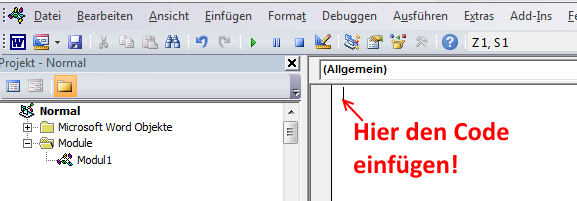
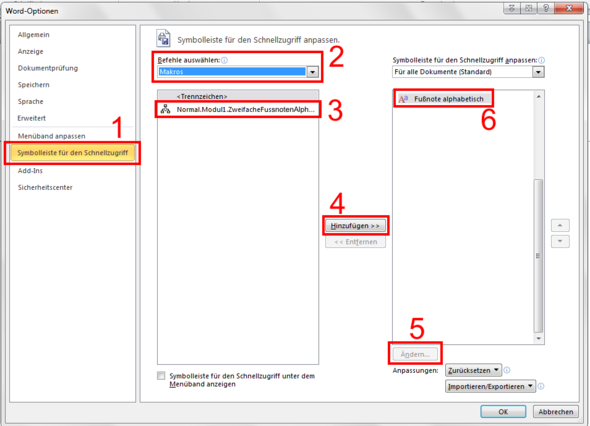
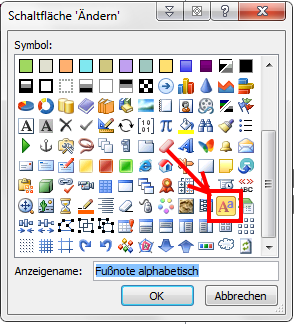
Wenn du eine alphabetische Fußnote wieder löschen willst, musst du das dazugehörige + im Dokumenttext mitlöschen, sonst bleibt dir der Fußnotentext unten stehen.
Das das + ja immer ausgeblendet ist, musst du hierfür die Steuerzeichen aktivieren, falls die nicht eingeschaltet sind. Dafür einfach im Register Start in der Gruppe Absatz auf dieses Zeichen ¶ klicken. Dann wird dir auch das ausgeblendete + im Dokumenttext angezeigt und du kannst es löschen.
Und noch eine Sache: Da ich in den Code oben keine Fehlerbehandlung eingebaut habe, würdest du eine Fehlermeldung bekommen, wenn du das Makro aus Versehen ausführst, während sich dein Cursor unten im Fußnotentext befindet. Sollte dir das passieren, einfach bei der entsprechenden Fehlermeldung auf Beenden klicken.
Wenn du noch Fragen hast, melde dich bitte!
Gruß, BerchGerch
Hallo! Ich habe genau die gleich Frage und bin der obigen Anleitung gefolgt. Vielen Dank! Es hat an sich super funktioniert, nur habe ich noch folgendes Problem: In meinem Dokument müssen die über das Makro eingeügten Fußnoten auf jeder neuen Seite erneut mit "a" beginnen; d.h. auf einer Seite gibt es z.B. die Abfolge a, b, c, auf der nächsten Seite geht es aber wieder mit "a" los. Gibt es irgendeine Möglichkeit, den Code so zu modifizieren, dass das funktioniert? (Wenn es geht, bitte mit detaillierter Erklärung, denn ich habe es wirklich nur geschafft, indem ich den Anweisungen Schritt für Schritt gefolgt bin...)
Ich würde mich sehr über eine Antwort freuen und wäre dafür sehr dankbar!
Beste Grüße -
Ich habe den obigen Code noch an einer entscheidenden Stelle verbessert, daher hier noch einmal der komplette, verbesserte Code:
Option Explicit
Sub ZweifacheFussnotenAlphabetisch()
'Code von BerchGerch, 2024
Dim strBMName As String, strAuswahl As String, strBMRoot As String, strBMExtension As String, strSEQText As String
Dim intBMExtensionCount As Integer, intPageFootnotesCount As Integer
Dim rngPageFootnotesCount As Range
Dim Doc As Document: Set Doc = ActiveDocument
With Selection
.Font.Superscript = True 'Hochgestellt
Doc.Bookmarks.Add Range:=.Range, Name:="FNDocumentText" 'Textmarke einfügen
'Symbolfußnote einfügen
With Doc.Range(Start:=Doc.Content.Start, End:=Doc.Content.End)
.Footnotes.Add Range:=Selection.Range, Reference:="+"
End With
.MoveLeft Unit:=wdCharacter, Count:=1
.Font.Superscript = True 'Hochgestellt
Doc.Bookmarks.Add Range:=.Range, Name:="FNFootnoteText" 'Textmarke einfügen
Doc.Bookmarks("FNDocumentText").Select
.MoveRight Unit:=wdCharacter, Count:=1, Extend:=wdExtend
Doc.Bookmarks.Add Range:=.Range, Name:="FNSymbolPlus" 'Textmarke einfügen
.Collapse Direction:=wdCollapseEnd
.Font.Superscript = True 'Hochgestellt
'Sequenzfeld einfügen
Set rngPageFootnotesCount = Selection.Bookmarks("\Page").Range
rngPageFootnotesCount.SetRange rngPageFootnotesCount.Start, Selection.Range.End
intPageFootnotesCount = rngPageFootnotesCount.Footnotes.Count
If intPageFootnotesCount = 1 Then
strSEQText = "SEQ Fußnoten \* alphabetic \r1"
Else
strSEQText = "SEQ Fußnoten \* alphabetic"
End If
Set rngPageFootnotesCount = Nothing
.Fields.Add Range:=.Range, Type:=wdFieldEmpty, Text:=strSEQText, PreserveFormatting:=True
.MoveLeft Unit:=wdCharacter, Count:=1, Extend:=wdExtend
strAuswahl = .Range.Text
strBMRoot = strAuswahl
strBMName = "fn_" & strBMRoot
If Doc.Bookmarks.Exists(strBMName) Then
Nochmal:
intBMExtensionCount = intBMExtensionCount + 1
strBMExtension = "_" & intBMExtensionCount
strBMName = "fn_" & strBMRoot & strBMExtension
If Doc.Bookmarks.Exists(strBMName) Then
GoTo Nochmal
Else
Doc.Bookmarks.Add Range:=.Range, Name:=strBMName 'Textmarke einfügen
End If
Else
Doc.Bookmarks.Add Range:=.Range, Name:=strBMName 'Textmarke einfügen
End If
Doc.Bookmarks("FNFootnoteText").Select
'Querverweis einfügen
.InsertCrossReference ReferenceType:="Textmarke", ReferenceKind:= _
wdContentText, ReferenceItem:=strBMName, InsertAsHyperlink:=True, _
IncludePosition:=False, SeparateNumbers:=False, SeparatorString:=" "
'Plus in der Fußnote ausblenden
.StartOf Unit:=wdLine
.MoveRight Unit:=wdCharacter, Count:=1, Extend:=wdExtend
.Font.Hidden = True
'Plus in der Fußnote ausblenden
Doc.Bookmarks("FNSymbolPlus").Select
.Font.Hidden = True
.Collapse Direction:=wdCollapseEnd
.MoveRight Unit:=wdWord, Count:=1
.Font.Superscript = False
.Font.Hidden = False
End With
'Textmarken wieder löschen
With Doc
.Bookmarks("FNFootnoteText").Select
Selection.EndOf Unit:=wdLine
.Bookmarks("FNDocumentText").Delete
.Bookmarks("FNFootnoteText").Delete
.Bookmarks("FNSymbolPlus").Delete
End With
Set Doc = Nothing
End Sub
Der obige Code prüft, ob bis zu der Position auf der Seite, an der die neue Buchstaben-Fußnote eingefügt wird, sich bereits eine Buchstaben-Fußnote auf der Seite befindet und fügt dann eine neue ein.
Das hat aber einen entscheidenen Nachteil, den ich bis jetzt leider nicht beheben kann: Wenn du auf einer Seite bereits Buchstaben-Fußnoten eingefügt hast und jetzt eine neue, erste Fußnote auf der Seite einfügst, hast du auf der Seite zwei Fußnoten nacheinander, die mit a bezeichnet werden.
Das kannst du momentan leider nur manuell beheben:
- Markiere dazu die zweite Fußnote auf der Seite, die mit a bezeichnet wird.
- Drücke Umschalt + F9, um die Feldfunktion anzeigen zu lassen. Diese müsste so aussehen: { SEQ Fußnoten \* alphabetic \r1 \* MERGEFORMAT }.
- Lösche hier den Parameter \r1 komplett raus und drücke F9. Dadurch wird die Feldfunktion aktualisiert und die Fußnote kriegt einen neuen Buchstaben.
- Schalte jetzt einmal kurz über Strg + P die Druckansicht ein und drücke Esc, um gleich wieder ins Dokument zurückzukehren. Jetzt stimmen deine Buchstaben-Fußnoten wieder.
Gruß, BerchGerch
Hallo,
dafür musst du anstatt dem obigen Code diesen Code nehmen; also einfach den obigen Code im VB-Editor komplett löschen und den Code von unten statt dessen einfügen. Ansonsten ist alles, wie oben beschrieben. Also, hier der neue Code:
Option Explicit
Sub ZweifacheFussnotenAlphabetisch()
'Code von BerchGerch, 2024
Dim strBMName As String, strAuswahl As String, strBMRoot As String, strBMExtension As String, strSEQText As String
Dim intBMExtensionCount As Integer, intPageFootnotesCount As Integer
Dim Doc As Document: Set Doc = ActiveDocument
With Selection
.Font.Superscript = True 'Hochgestellt
Doc.Bookmarks.Add Range:=.Range, Name:="FNDocumentText" 'Textmarke einfügen
'Symbolfußnote einfügen
With Doc.Range(Start:=Doc.Content.Start, End:=Doc.Content.End)
.Footnotes.Add Range:=Selection.Range, Reference:="+"
End With
.MoveLeft Unit:=wdCharacter, Count:=1
.Font.Superscript = True 'Hochgestellt
Doc.Bookmarks.Add Range:=.Range, Name:="FNFootnoteText" 'Textmarke einfügen
Doc.Bookmarks("FNDocumentText").Select
.MoveRight Unit:=wdCharacter, Count:=1, Extend:=wdExtend
Doc.Bookmarks.Add Range:=.Range, Name:="FNSymbolPlus" 'Textmarke einfügen
.Collapse Direction:=wdCollapseEnd
.Font.Superscript = True 'Hochgestellt
'Sequenzfeld einfügen
intPageFootnotesCount = ActiveDocument.Bookmarks("\Page").Range.Footnotes.Count
If intPageFootnotesCount = 1 Then
strSEQText = "SEQ Fußnoten \* alphabetic \r1"
Else
strSEQText = "SEQ Fußnoten \* alphabetic"
End If
.Fields.Add Range:=.Range, Type:=wdFieldEmpty, Text:=strSEQText, PreserveFormatting:=True
.MoveLeft Unit:=wdCharacter, Count:=1, Extend:=wdExtend
strAuswahl = .Range.Text
strBMRoot = strAuswahl
strBMName = "fn_" & strBMRoot
If Doc.Bookmarks.Exists(strBMName) Then
Nochmal:
intBMExtensionCount = intBMExtensionCount + 1
strBMExtension = "_" & intBMExtensionCount
strBMName = "fn_" & strBMRoot & strBMExtension
If Doc.Bookmarks.Exists(strBMName) Then
GoTo Nochmal
Else
Doc.Bookmarks.Add Range:=.Range, Name:=strBMName 'Textmarke einfügen
End If
Else
Doc.Bookmarks.Add Range:=.Range, Name:=strBMName 'Textmarke einfügen
End If
Doc.Bookmarks("FNFootnoteText").Select
'Querverweis einfügen
.InsertCrossReference ReferenceType:="Textmarke", ReferenceKind:= _
wdContentText, ReferenceItem:=strBMName, InsertAsHyperlink:=True, _
IncludePosition:=False, SeparateNumbers:=False, SeparatorString:=" "
'Plus in der Fußnote ausblenden
.StartOf Unit:=wdLine
.MoveRight Unit:=wdCharacter, Count:=1, Extend:=wdExtend
.Font.Hidden = True
'Plus in der Fußnote ausblenden
Doc.Bookmarks("FNSymbolPlus").Select
.Font.Hidden = True
.Collapse Direction:=wdCollapseEnd
.MoveRight Unit:=wdWord, Count:=1
.Font.Superscript = False
.Font.Hidden = False
End With
'Textmarken wieder löschen
With Doc
.Bookmarks("FNFootnoteText").Select
Selection.EndOf Unit:=wdLine
.Bookmarks("FNDocumentText").Delete
.Bookmarks("FNFootnoteText").Delete
.Bookmarks("FNSymbolPlus").Delete
End With
Set Doc = Nothing
End Sub
Ich habe den Code bei mir getestet. Er sollte so funktionieren. Teste mal und gib mir bitte eine Rückmeldung.
Gruß, BerchGerch
Da bin ich überfragt. Ich habe noch nie mit InDesign gearbeitet und weiß daher nicht, inwiefern dort Skript- oder VB(A)-Unterstützung möglich ist.
... und eine kleine weitere Frage: Sind die Makros hinterher in InDesign übertragbar (der Text muss dann an den Verlag und wird dort umgewandelt)?